在Word文档中处理图片时,用户常常会遇到图片无法自由移动的问题,这不仅影响排版效率,还可能导致文档整体布局混乱,图片无法移动通常是由多种原因造成的,包括图片的文字环绕方式设置不当、段落格式或分节符干扰、文档网格限制等,了解这些原因并掌握相应的解决方法,能够有效提升文档编辑的灵活性和专业性。

图片无法移动的常见原因
-
文字环绕方式设置错误
Word中图片的移动能力直接取决于其“文字环绕”属性,若图片被设置为“嵌入型”,它会像普通文字一样固定在段落中,无法随意拖动或调整位置,图片只能随段落移动而被动调整,无法通过鼠标自由定位。 -
段落格式或分节符干扰
当图片所在的段落设置了固定行距、段前段后间距等特殊格式时,图片的位置可能被锁定,文档中的分节符也可能导致图片在特定区域内无法移动,尤其是在分节符前后设置了不同的页面布局或方向时。 -
文档网格或对齐选项限制
若启用了“文档网格”功能,图片的位置会被强制对齐到网格线上,导致拖动时出现“跳跃”现象。“对齐”选项中的“对象与网格对齐”功能也会限制图片的自由移动。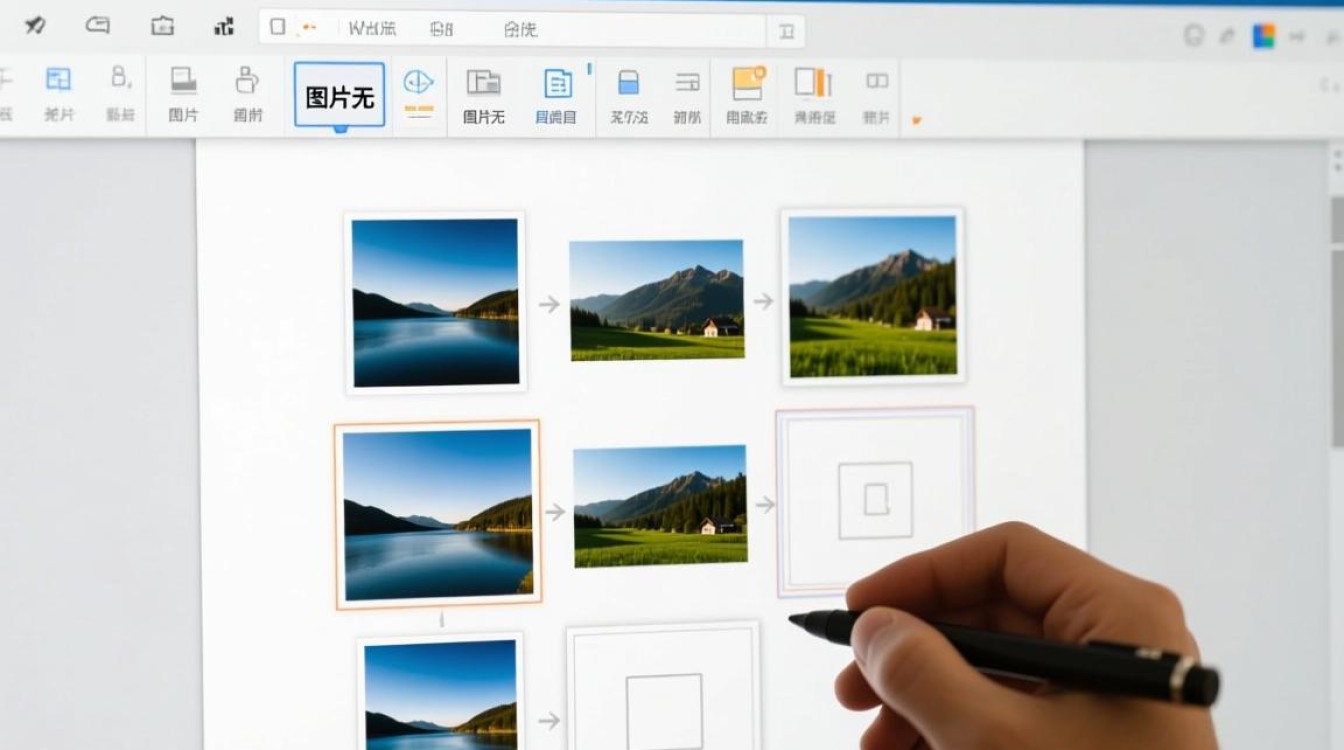
解决图片无法移动的方法
-
调整文字环绕方式
选中图片后,右键点击选择“环绕文字”,在弹出的菜单中选择“四周型”“紧密型”或“浮于文字上方”等非嵌入型选项,图片即可通过鼠标自由拖动,或通过“位置”功能进行精确定位。 -
检查并修改段落格式
选中图片所在段落,进入“段落”设置,将“行距”改为“单倍行距”或“最小值”,并取消“段前”“段后”间距的固定值,若存在分节符,可通过“页面布局”中的“分隔符”选项删除多余的分节符,或调整分节符前后的页面设置。 -
关闭文档网格和对齐选项
在“页面布局”选项卡中,点击“页面设置”右下角的箭头,在“文档网格”选项卡中取消“指定行和字符网格”的勾选,选中图片后,在“格式”选项卡中取消“对齐”功能下的“对象与网格对齐”选项。
高级技巧与注意事项
- 使用文本框辅助定位:若需将图片精确放置在特定位置,可插入“文本框”,将图片设置为“浮于文字上方”,然后将文本框与图片组合,通过移动文本框调整图片位置。
- 检查图片锁定状态:部分情况下,图片可能被右键菜单中的“锁定_anchor”功能锁定,需取消该选项后才能移动。
- 兼容性问题:若文档在旧版Word中编辑,可能因兼容性导致图片无法移动,建议将文档另存为“.docx”格式后重新尝试。
相关问答FAQs
Q1:为什么图片设置为“浮于文字上方”后仍无法移动?
A:可能是因为启用了“对齐”功能中的“对象与网格对齐”或“与其他对象对齐”,可在“格式”选项卡中关闭这些选项,或按住Ctrl键拖动图片以禁用对齐。
Q2:如何批量调整文档中所有图片的环绕方式?
A:按Ctrl+A选中全文,然后通过“查找和替换”功能实现:按下Ctrl+H,在“查找内容”框中输入^g(图片通配符),在“替换为”框中留空,点击“更多”-“格式”-“段落”,设置环绕方式后点击“全部替换”。